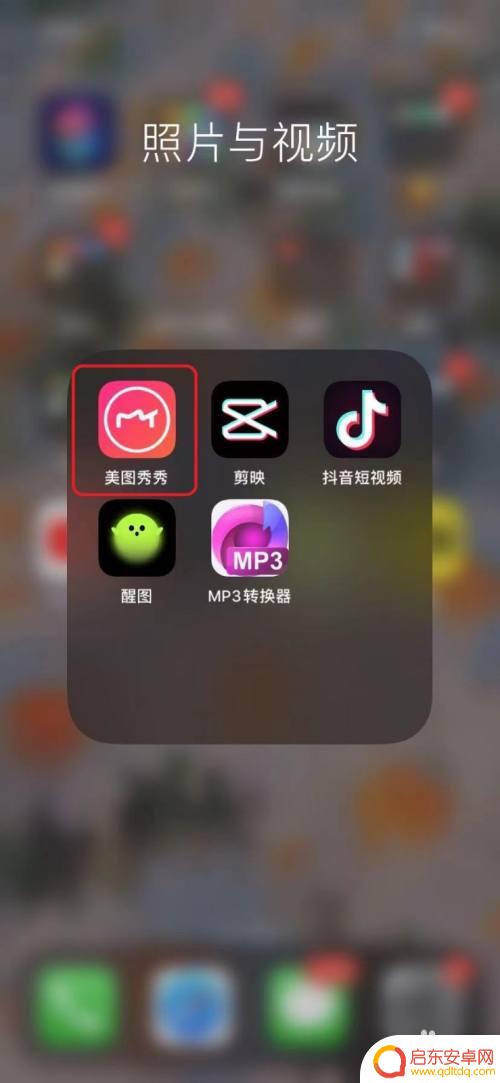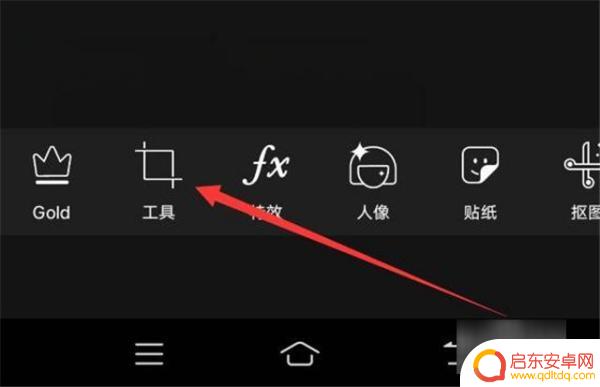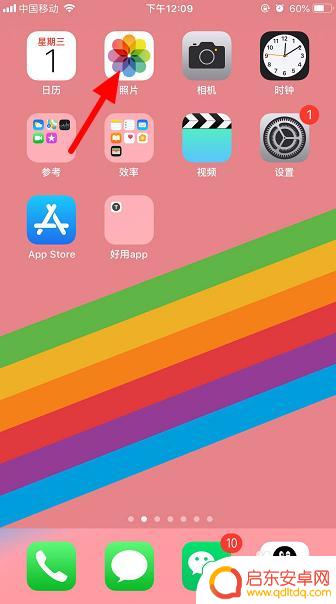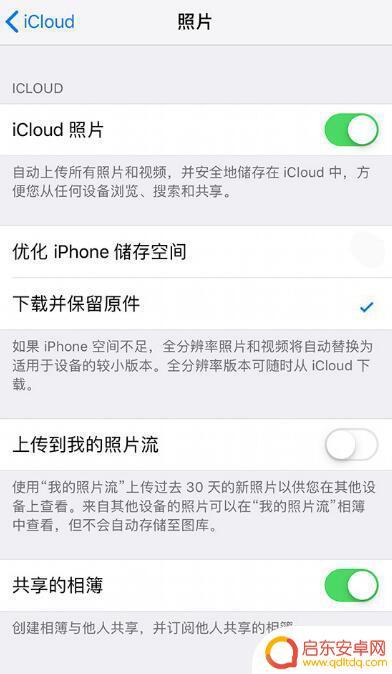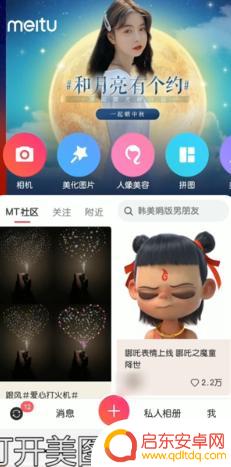手机怎么把模糊的文字图片变清晰度 如何让图片中的文字变得更清晰
在如今数字化的时代,手机已经成为人们生活中不可或缺的一部分,有时候我们在浏览图片时会遇到一些模糊的文字图片,这给我们带来了一定的困扰。如何通过手机来提高这些模糊图片中的文字清晰度呢?这是一个让许多人感到困惑的问题。在本文中我们将探讨几种方法,帮助您解决这一难题,使模糊的文字图片变得更加清晰。无论您是想提高工作效率,还是仅仅出于兴趣,这些技巧都将对您有所帮助。
如何让图片中的文字变得更清晰
方法如下:
1.首先,我们将需要变清晰的照片放入ps中。
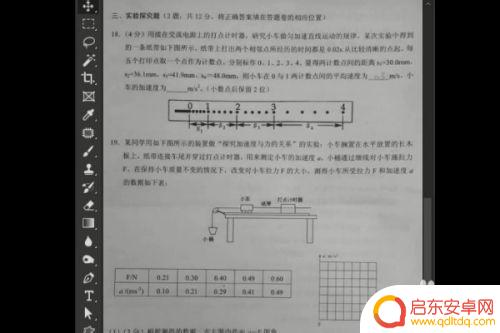
2.接着按住ctrl+j将图层复制一层。
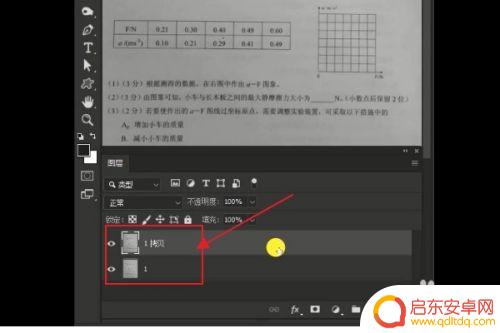
3.按住ctrl+L,打开色阶。选择【白色画笔】,吸取图片中背景的颜色。
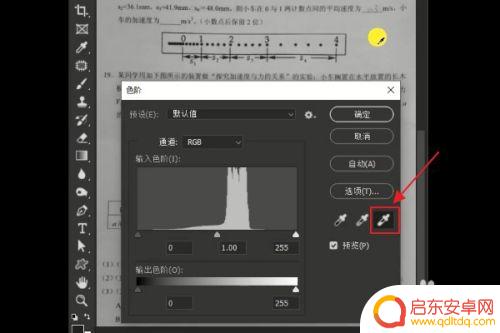
4.接着选择【黑色吸管】,吸取图片中的文字颜色,如图所示。
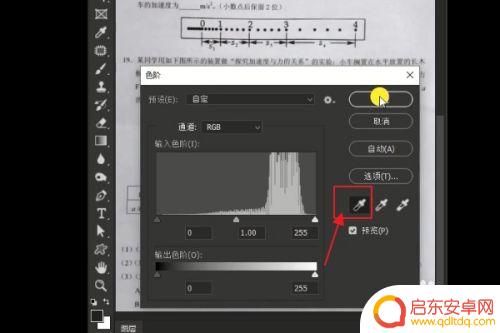
5.ctrl+j再复制一层图层,选择【滤镜】、【其他】、【高反差保留】。
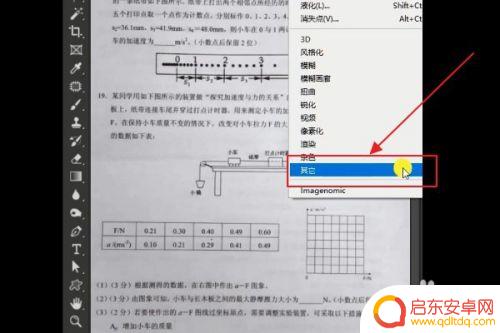
6.选择3个像素,接着点击确定。
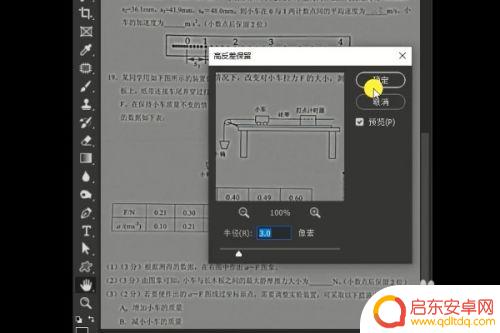
7.最后将图层模式更改为【叠加】,这样就完成啦!
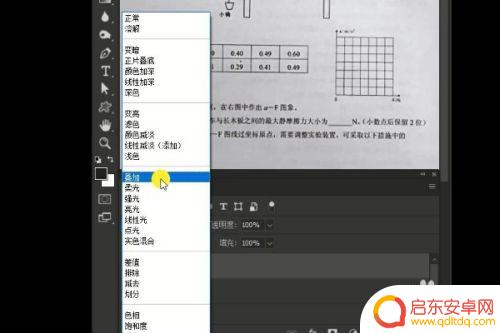
以上就是如何提高模糊文字图片清晰度的全部内容,如果遇到这种情况,您可以根据小编的操作步骤解决问题,操作简单快速,一步到位。
相关教程
-
怎么弄手机照片里清晰的字变成模糊的 苹果手机照片模糊设置方法
在使用手机拍摄照片时,我们常常希望能够突出其中的主体内容,但有时候手机照片中的文字却显得过于清晰,影响了整体效果,苹果手机提供了一种简单的设置方法,可以帮助我们将照片中的文字变...
-
手机将模糊文字变清晰 手机拍照图片模糊怎样后期处理变清晰
在现代社会,手机已经成为人们生活中不可或缺的一部分,它不仅满足了人们的日常通讯需求,还能够记录下生活中的美好瞬间。有时候我们会发现手机拍摄的照片出现模糊现象,让人感到困扰。幸运...
-
手机怎么调整壁纸高清(手机怎么调整壁纸高清图片)
今天给大家介绍有关手机怎么调整壁纸高清的相关内容,希望对大家有所帮助,一起来看看吧。1手机怎么把模糊的图片变成高清图打开图片调节功能中的清晰度设置,拖动清晰度到100的位置,保存...
-
苹果手机如何把图片变高清 如何提高苹果手机照片清晰度
随着科技的不断发展,苹果手机的照片质量已经越来越高清,但有时候我们还是希望能进一步提高照片的清晰度,在这个数字化时代,人们对于高清晰度的照片要求越来越高,因此学会如何让苹果手机...
-
iphone照相不清晰 iPhone 照片突然变模糊怎么回事
近日有不少iPhone用户反映,他们的iPhone照相效果突然变得模糊,无法拍摄清晰的照片,这让很多人感到困惑和不安,不知道问题出在哪里。在使用iPhone拍照时,突然出现照片...
-
手机图片上面文字怎么修改 手机图片上文字怎么改
在现代社会中手机已经成为人们生活中不可或缺的工具,随着手机使用的普及,人们对手机拍摄的照片上的文字处理也变得越来越重要。有时候我们需要修改手机拍摄照片上的文字,使其更清晰、更美...
-
手机access怎么使用 手机怎么使用access
随着科技的不断发展,手机已经成为我们日常生活中必不可少的一部分,而手机access作为一种便捷的工具,更是受到了越来越多人的青睐。手机access怎么使用呢?如何让我们的手机更...
-
手机如何接上蓝牙耳机 蓝牙耳机与手机配对步骤
随着技术的不断升级,蓝牙耳机已经成为了我们生活中不可或缺的配件之一,对于初次使用蓝牙耳机的人来说,如何将蓝牙耳机与手机配对成了一个让人头疼的问题。事实上只要按照简单的步骤进行操...
-
华为手机小灯泡怎么关闭 华为手机桌面滑动时的灯泡怎么关掉
华为手机的小灯泡功能是一项非常实用的功能,它可以在我们使用手机时提供方便,在一些场景下,比如我们在晚上使用手机时,小灯泡可能会对我们的视觉造成一定的干扰。如何关闭华为手机的小灯...
-
苹果手机微信按住怎么设置 苹果手机微信语音话没说完就发出怎么办
在使用苹果手机微信时,有时候我们可能会遇到一些问题,比如在语音聊天时话没说完就不小心发出去了,这时候该怎么办呢?苹果手机微信提供了很方便的设置功能,可以帮助我们解决这个问题,下...